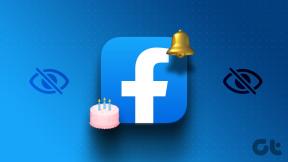Kaip pridėti tekstą prie „YouTube“ vaizdo įrašų po įkėlimo
Įvairios / / November 29, 2021
Kai kurie iš mūsų mėgsta žiūrėti filmus ir vaizdo įrašai su subtitrais. Šie maži tekstai ekrano apačioje padeda suprasti vaizdo įrašus labai išsamiai. Nors „YouTube“ kūrėjams leidžia įjungti automatinius subtitrus, rezultatai ne visada tikslūs. Taigi, į „YouTube“ vaizdo įrašus įkėlus juos būtina pridėti teksto, kad neprarastumėte tikrosios vertimo esmės.

Kartais tekstas visiškai neatitinka vaizdo įrašo kalbos, todėl gali pasikeisti sakinių ir frazių interpretacija.
Todėl labai svarbu, kad jūsų vaizdo įrašuose – tiek būsimuose, tiek jau įkeltuose vaizdo įrašuose – šalia būtų tinkamas tekstas, kad nebūtų prarasta tikroji prasmė. Tokiais atvejais negalima ištrinti vaizdo įrašo ir jo įkelti iš naujo, nes tik jūs prarasite peržiūrų skaičių ir kitą statistiką.
Laimei, „YouTube“ vaizdo įrašų rengyklė (studija) padeda tais atvejais, kai įkėlus „YouTube“ vaizdo įrašus reikia pridėti teksto.
Kartais tekstas visiškai neatitinka vaizdo įrašo kalbos, todėl gali pasikeisti sakinių ir frazių interpretacija
Taip, jūs perskaitėte teisingai. Galite įkelti ir pridėti subtitrus prie senų ir paskelbtų vaizdo įrašų „YouTube“. Ir geras dalykas yra tai, kad galite tiesiog pasirinkti laiko tarpą ir pridėti prie jo tekstą, o likusius vaizdo įrašus palikti tokius. Šaunu, tiesa?
Be to, procesas paprastas kaip pyragas ir užtrunka vos kelias minutes, t. y., jei su savimi turite parašytą tekstą.
Taigi, pažiūrėkime, kaip galite pridėti teksto į „YouTube“ vaizdo įrašus įkėlus.
Taip pat „Guiding Tech“.
Kaip pridėti tekstą prie „YouTube“ vaizdo įrašų po įkėlimo
1 žingsnis: Prisijungę prie „YouTube Studio“, pasirinkite vaizdo įrašą, prie kurio norite pridėti teksto, ir kairiajame meniu spustelėkite Subtitrai.

Jei subtitrų failą pridedate pirmą kartą, studijos sąsaja pareikalaus nurodyti kalbą. Mūsų atveju pasirinkome anglų kalbą.
2 žingsnis: Pridėję kalbą, viršuje pamatysite siaurą skydelį. Spustelėkite trijų taškų mygtuką po subtitrais, kaip parodyta toliau esančioje ekrano kopijoje, ir pasirinkite Redaguoti.

Nedelsdami būsite perkelti į redagavimo ekraną. Dabar pridėkite subtitrus. Jei norite pridėti kelis žodžius, vilkite paieškos juostą į pasirinktą laiką ir įtraukite tekstą pateiktame teksto laukelyje.

Po to spustelėkite mažą pliuso piktogramą. Atlikite tą patį su likusia vaizdo įrašo dalimi. Baigę pamatysite tekstą, pridėtą per nurodytą laikotarpį.
Pro patarimas: Jei norite į tekstą įtraukti naują eilutę, paspauskite Shift + Enter.
3 veiksmas: Pridėję ir dar kartą patikrinę pridėtą tekstą, spustelėkite mygtuką Publikuoti viršutiniame dešiniajame kampe.

Tekstas bus paskelbtas atitinkamame vaizdo įraše. Dabar patikrinkite tekstą vaizdo įraše.

Po to, kai atidarysite subtitrų redagavimo priemonę „YouTube Studio“, pridėtas tekstas visada bus matomas kartu su laiko žyma.
Pastaba: Naudotojai galės matyti pridėtą tekstą tik tada, jei jų pabaigoje bus įjungti subtitrai.
Taip pat „Guiding Tech“.
Subtitrų problemos
„YouTube Studio“ problema yra ta, kad kalbos atpažinimo variklis automatiškai sukuria tuščių blokų seriją be teksto. Ir jei taip atsitiks, žiūrintieji matys juodus blokus jūsų „YouTube“ vaizdo įrašuose. Esu tikras, kad nenorėtumėte, kad taip nutiktų.

Taigi, jei viename iš savo vaizdo įrašų matote kažką panašaus, tai pataisoma.
1 žingsnis: atidarykite to vaizdo įrašo subtitrų rengyklę ir pasirinkite Actions > Download ir pasirinkite .SRT iš sąrašo. Atidarykite failą naudodami teksto rengyklę, pvz., Notepad arba Notepad++.

Dabar pamatysite, kad visas paantraštės tekstas turi laiko žymą.

Viskas, ką jums reikia padaryti, tai pašalinti tuščias vietas ir išsaugoti failą.

2 žingsnis: Dabar eikite į „YouTube Studio“ langą „Redaguoti“ ir paspauskite mygtuką „Redaguoti“, tada – „Perrašyti“.
Tada spustelėkite Veiksmai > Įkelti failą ir įkelkite ką tik redaguotus failus. Štai ir viskas.

Kai paskelbsite pakeitimus, visi tušti langeliai bus pašalinti iš vaizdo įrašų ir bus matomas tik tekstas, kurį norite rodyti. Taip, vėliau galėsite man padėkoti.
Arba galite naudoti vartotojo sąsajos mygtukus, kad ištrintumėte tuščius tekstus, jei jų nėra daug. Norėdami tai padaryti, spustelėkite kryžiaus piktogramą prie kiekvieno teksto.

Kai viskas bus baigta, spustelėkite mygtuką Grįžti į „YouTube Studio“, esantį viršutiniame dešiniajame kampe.
Taip pat „Guiding Tech“.
Nebepasiklysta vertime
„YouTube“ yra viena didžiausių vaizdo įrašų prieglobos platformų pasaulyje. Taigi, be jokios abejonės, jūsų vaizdo įrašus žiūri tūkstančiai žmonių. Šansai yra didesni nei gali arba gali nemokėti kalbos. Ir tokiose situacijose subtitrai viena iš bendrų kalbų padeda padėti.
Taip pat galite apsilankyti pas mus „Guiding Tech“ (anglų k.) „YouTube“ kanalas? Tiems, kurie nežino, kas savaitę skelbiame įdomių patarimų ir gudrybių, nuoširdžių atsiliepimų ir įdomių vaizdo įrašų.
Kitas: Reikia išversti užsienio subtitrus „YouTube“? Skaitykite toliau esantį straipsnį, kad surastumėte geriausius „Chrome“ plėtinius, leidžiančius tai padaryti.